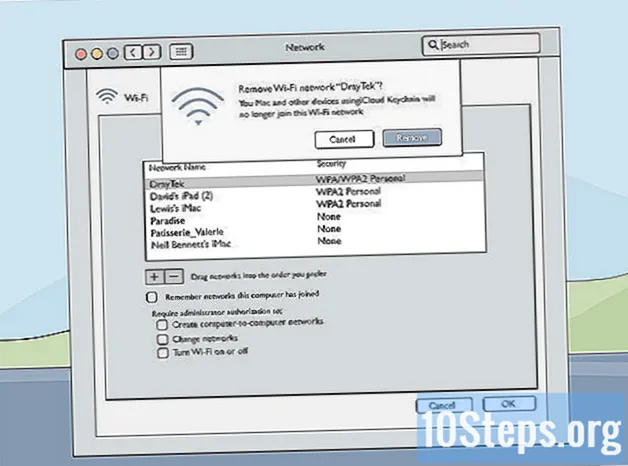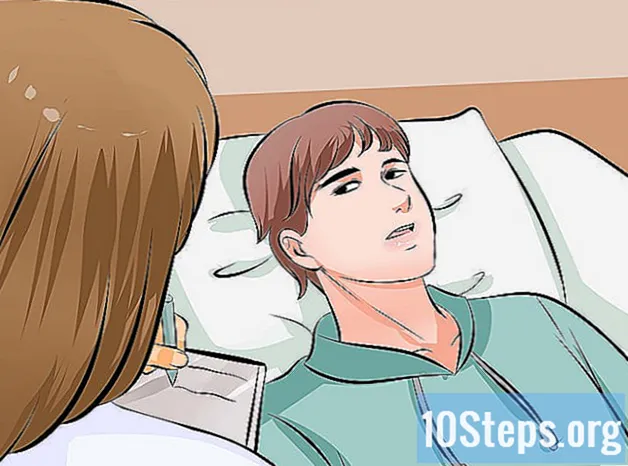Съдържание
Други разделиКлонирането в Minecraft е нова конзолна команда, която е включена в актуализация 1.8, издадена на 2 септември 2014 г. Командата за клониране (/ clone) позволява на играчите да копират части от земя, докато са в свят с мами. Тази нова функция е полезна за ускоряване на процеса на проектиране на картографирането.
Стъпки
Метод 1 от 2: Команди за обучение за основно клониране
Създайте профил на моментна снимка. За да направите това, отворете стартера на Minecraft и изберете „Нов профил“ в долния ляв ъгъл, за да отворите менюто на редактора на профили.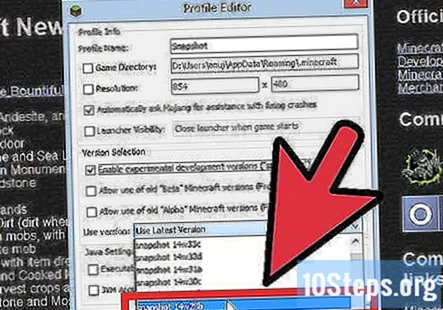
- В полето Име на профил в горната част въведете „моментна снимка“, а в раздела за избор на версия поставете отметка в първото поле с надпис „Активиране на експериментални версии за разработка („ моментни снимки “).
- В падащото меню Използване на версия изберете „Snapshot 14w28b“ и след това щракнете върху „Запазване на профила“ в долния десен ъгъл.
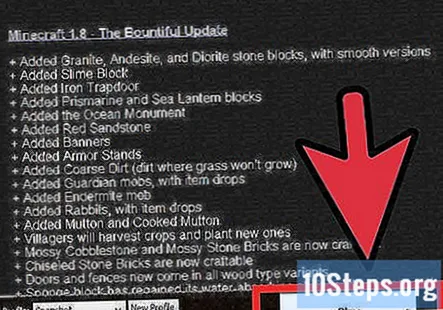
Стартирайте Minecraft, като използвате профила на моментната снимка. Просто щракнете с левия бутон върху падащото меню в долния ляв ъгъл на стартера и изберете моментната снимка.
Отворете нов или вече съществуващ творчески свят.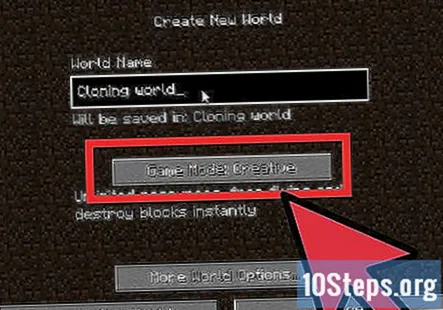

Натиснете F3, за да изведете наслагване на информация за състоянието. Това трябва да включва координати за текущото местоположение на вашия герой, както и координати за блока, който те гледат.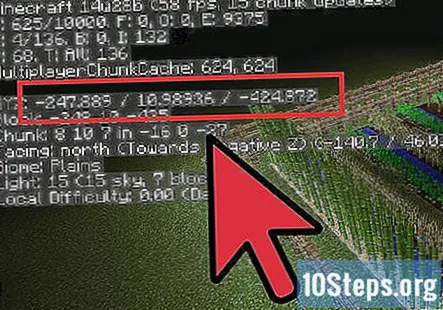
Определете три набора координати.
Отворете полето за чат, като натиснете T. Кутията за чат ви позволява да вмъквате различни команди на конзолата в допълнение към разговорите с други играчи.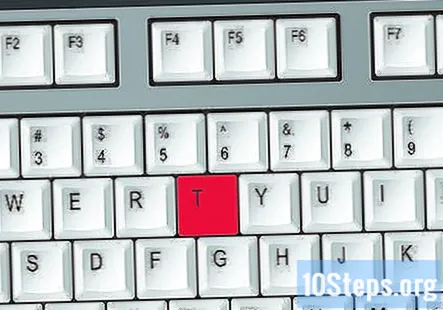
Въведете “/ clone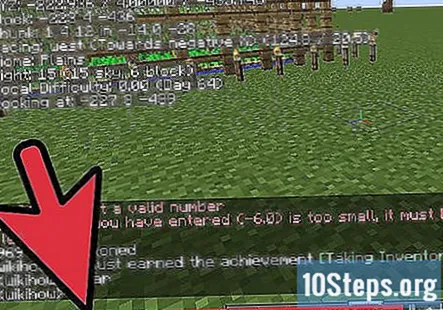
”(Без кавичките). - Не включвайте ъгловите скоби в командата си и се уверете, че те са разделени с интервал.
Натиснете Enter, за да клонирате избраната област. След това областта ще се появи в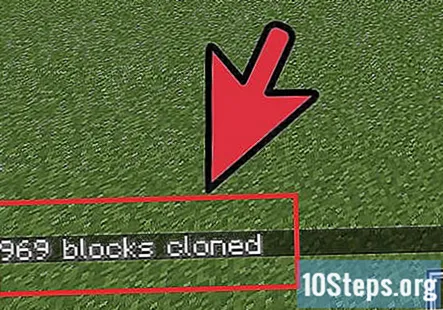
координира.
Метод 2 от 2: Използване на режими за разширено клониране
Създайте профил на моментна снимка. За да направите това, отворете стартера на Minecraft и изберете „Нов профил“ в долния ляв ъгъл, за да отворите менюто на редактора на профили.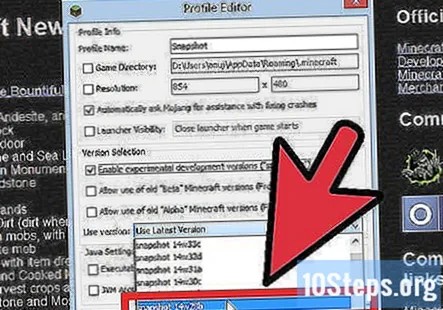
- В полето Име на профил в горната част въведете „моментна снимка“, а в раздела за избор на версия поставете отметка в първото поле с надпис „Активиране на експериментални версии за разработка („ моментни снимки “).
- В падащото меню Използване на версия изберете „Snapshot 14w28b“ и след това щракнете върху „Запазване на профила“ в долния десен ъгъл.
Стартирайте Minecraft, като използвате профила на моментната снимка. Просто щракнете с левия бутон върху падащото меню в долния ляв ъгъл на стартера и изберете моментната снимка.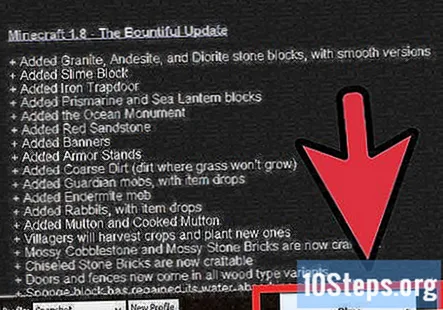
Отворете нов или вече съществуващ творчески свят.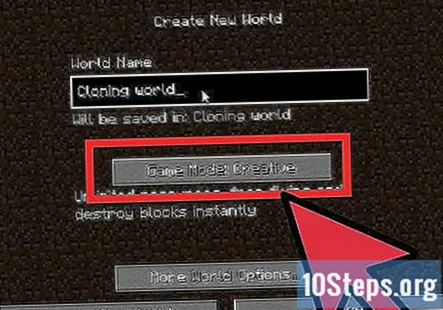
Натиснете F3, за да изведете наслагване на информация за състоянието. Това трябва да включва координати за текущото местоположение на вашия герой, както и координати за блока, който те гледат.
Определете три набора координати.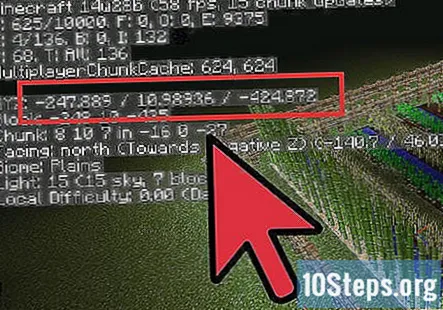
Отворете полето за чат, като натиснете T. Кутията за чат ви позволява да вмъквате различни команди на конзолата в допълнение към разговора с други играчи.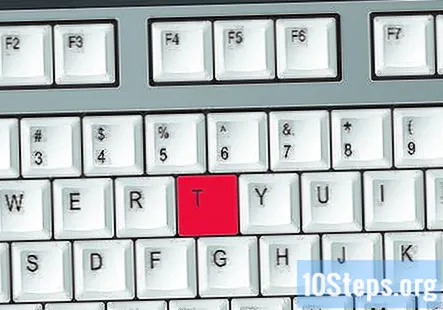
Въведете “/ clone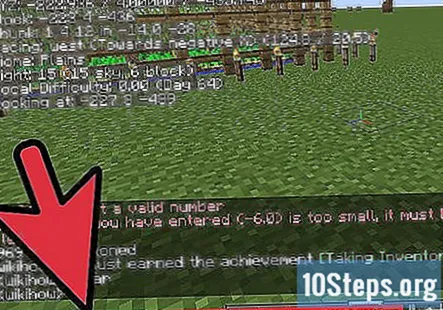
”(Без кавичките). - Не включвайте ъгловите скоби във вашата команда и се уверете, че те са разделени с интервал.
Тази команда ще вземе блока с НАЙ-НИСКИ координатни номера в пространството, дефинирано от набори 1 и 2, и ще го премести в позицията, посочена от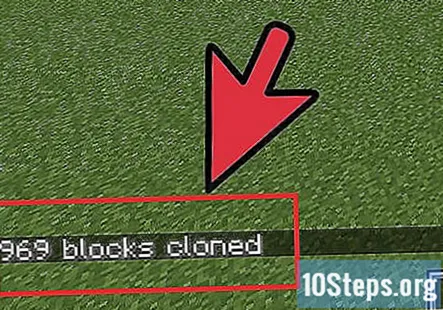
. - Останалите блокове ще се запълнят от тази позиция, запълвайки посочената зона.
- Максималният брой блокове, които могат да бъдат копирани, е 32768 и той ще върне грешка, ако го надвишите.
- Понастоящем няма възможност за завъртане на клониран сегмент; ориентацията ще остане същата.
Знаете какво прави mode1. Това определя кои блокове се клонират.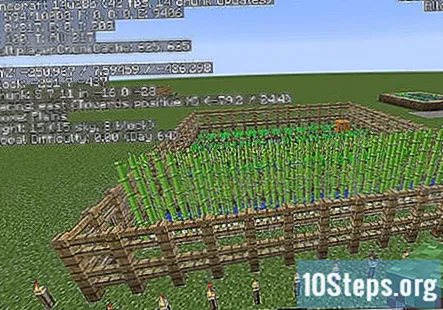
- Сменете. Ако не посочите режим1, това е по подразбиране. Този режим копира всеки блок в избраната област.
- Филтрирано. Премахва всичко, освен посочения тип блок. Например, „/ clone 0 0 0 1 1 1 1 2 1 filtered normal minecraft: stone“ ще клонира само камък от района.
- Маскиран. Копира всеки блок, с изключение на въздуха.
Знаете какво прави mode2. Използвайте това, за да промените начина на взаимодействие на клонинга със света.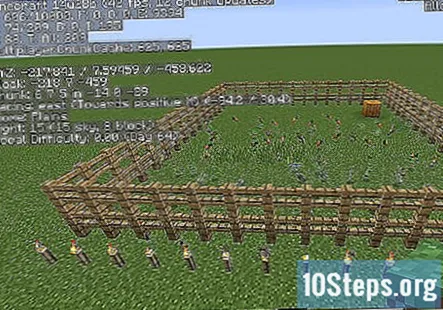
- Нормално. Това е настройката по подразбиране за mode2. Той поставя клонинга в посочената област, но ще покаже съобщение за грешка, ако има застъпване.
- Ход. Клонираните блокове се заменят с въздух, което кара областта да изглежда сякаш е преместена.
- Сила. Ако областта, в която се появява новият клон, ще доведе до припокриване на блокове, този режим ще принуди блоковете, които се припокриват, да бъдат заменени.
Изберете кой режим да използвате. След като вече знаете какво прави mode1 и mode2, изберете кой режим ще добавите към вашата команда за клониране.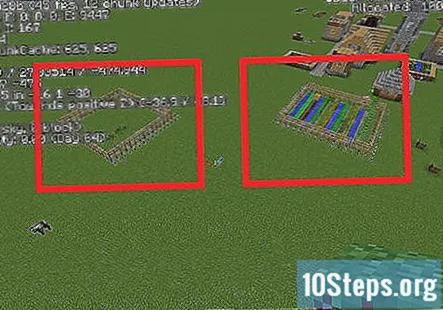
Вмъкнете режим след координатите на клонинга. След като изберете режим, поставете го след координатите, които сте въвели в полето за чат.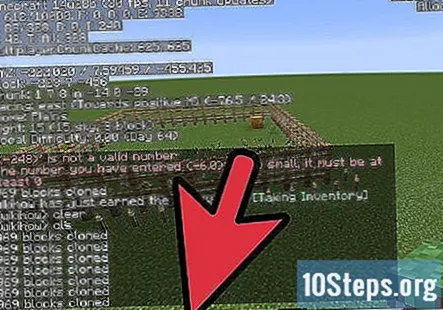
- Например: „/ clone
mode1 mode2 ”. - Режимите са незадължителна част от клонирането, които дават на потребителя по-голям контрол върху това, което е клонирано. Ако режим не е посочен, режимите по подразбиране са „Replace“ за mode1 и „Normal“ за mode2.
- Ако е посочен един режим 1, а режим 2 не, той по подразбиране ще бъде Нормален и обратно.
- Например: „/ clone
Натиснете Enter, за да клонирате избраната област. След това областта ще се появи в
координирайте и с режимите, които сте добавили.
Въпроси и отговори на общността
Как да хвърля хайвера си в Minecraft?
Влезте в раздела "разни" и изберете яйцето "селянин", след това щракнете с десния бутон (или наляво, в зависимост от вашата схема за контрол) на земята.
Мога ли да се клонирам?
Понастоящем не можете да се клонирате. Mojang може да добави клониране в 1.12, но това не е потвърдено.